1、首先我们打开软件,在元件库中选择“文本框”拖入到画布中,并添加标题(如图)。

2、选择“矩形”工具,在画布中绘制一个小矩形,并在形状栏中调整形状(如图)。
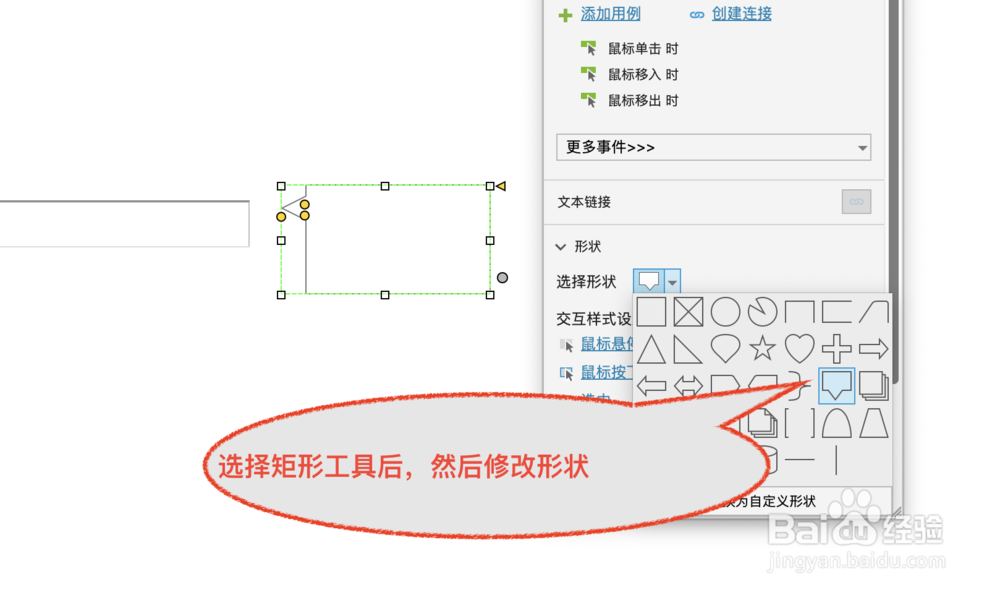
3、在刚才绘制好的图形上输入提示文字,鼠标右键选择编组(如图)。
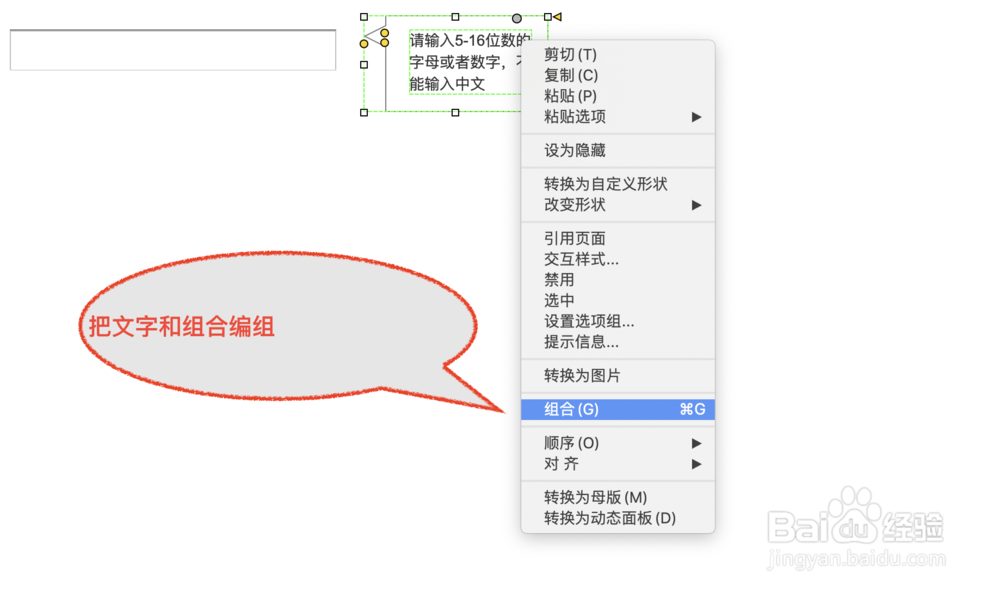
4、编组后鼠标右键把提示框设为隐藏(如图)。
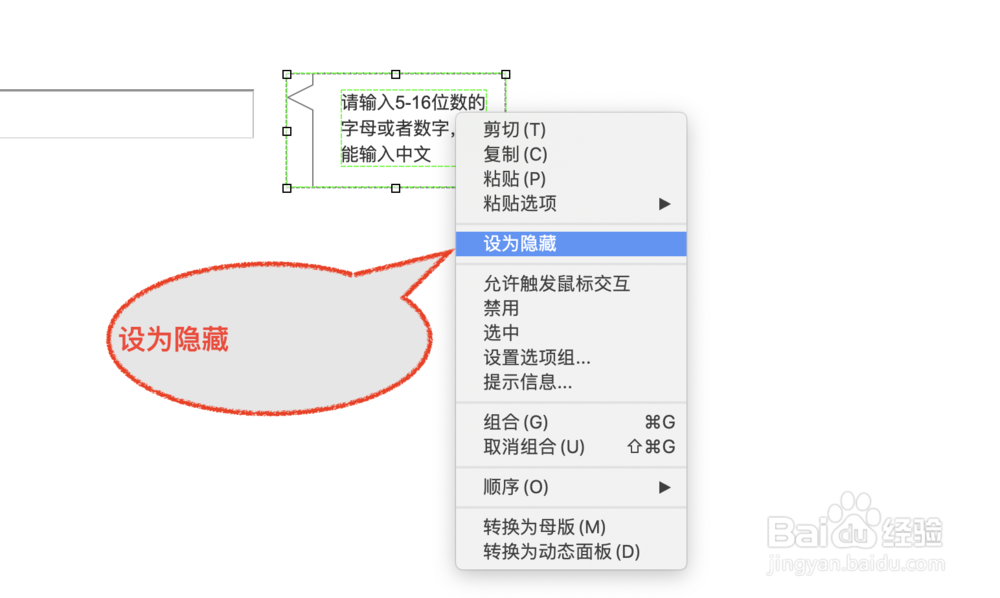
5、选中输入框,在属性栏中点击“获取焦点时”,并在弹出的对话框中点击“显示”然后选择上一步设为隐藏的文件(如图)。
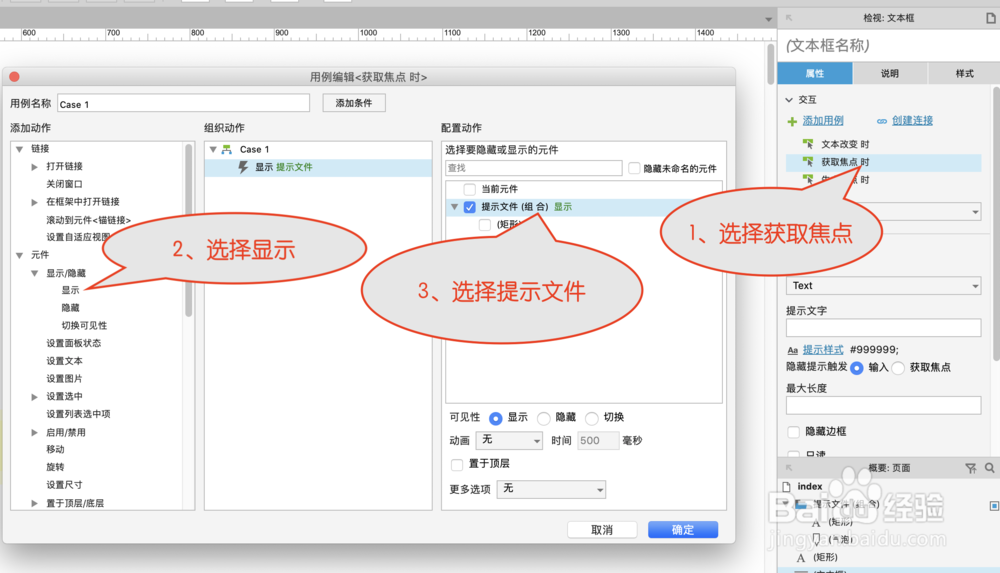
6、选中输入框,在属性栏中点击“失去焦点时”,并在弹出的对话框中点击“隐藏”然后选择隐藏文件(如图)。
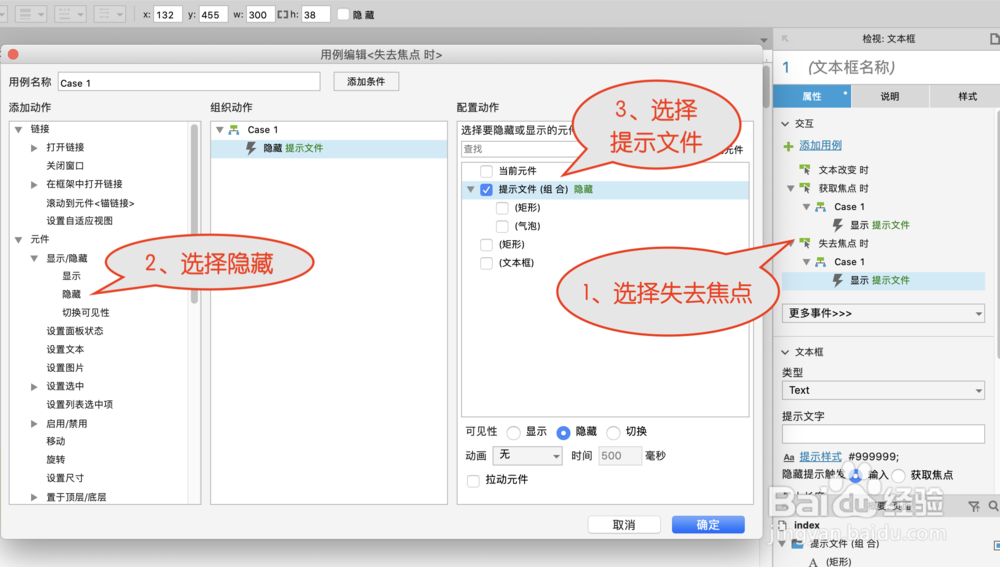
7、最后保存预览,在浏览器中验证效果(如图)。
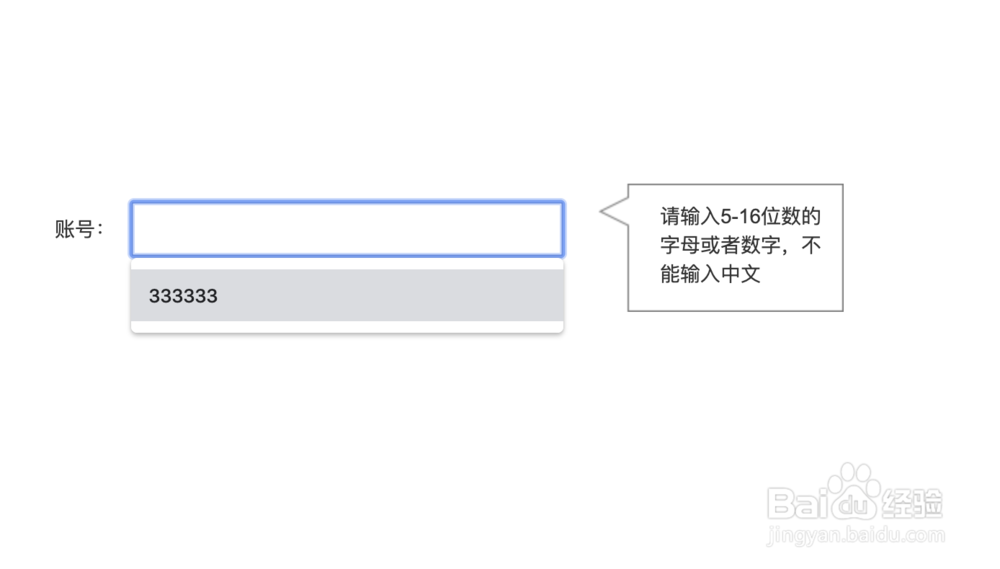
8、总结1、绘制输入框2、设醅呓择锗置提示框形状3、输入内容并编组4、把提示框设为隐藏5、编辑获取焦点状态6、编辑失去焦点状态7、完成
